win7刷新dns缓存失败怎么办
2017-01-05
有些用户在windows7系统刷新DNS缓存的时候遇到失败问题,那么你知道win7刷新dns缓存失败怎么办吗?下面是小编整理的一些关于win7刷新dns缓存失败的相关资料,供你参考。
win7刷新dns缓存失败的解决方法:
1、点击右下角的网络连接,选择状态查看当前的网络连接是否正常;
2、如果网络连接正常,按Win+R键,打开运行,输入“Services.msc”,回车;
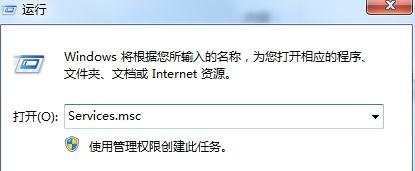
3、在打开的服务窗口页面中,找到并启动DNS Client和DHCP Client服务;
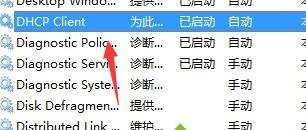
4、在开始菜单--附件里找到命令指示符,以管理员身份运行;
5、在命令指示符框中输入ipconfig/flushdns命令,回车,看是否成功刷新DNS解析缓存。
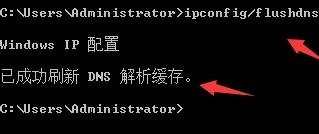
win7刷新dns缓存失败的相关文章:
1.Win7清除DNS缓存的方法
2.如何刷新DNS缓存
3.Win10清除DNS缓存的方法
4.电脑上的dns缓存如何清理